Huawei HG8245 e HG8240: inserisci impostazioni, login e password
Huawei ha due dispositivi di rete popolari: Huawei HG8245 e Huawei HG8240. Si tratta di terminali ottici con i quali gli utenti possono ottenere l'accesso a Internet ad alta velocità utilizzando la tecnologia GPON. Ed è proprio questi modem che i grandi provider Internet offrono ai propri utenti. Ad esempio, Rostelecom.
Questi sono essenzialmente due dispositivi assolutamente identici. Solo il modello HG8245 è in grado di distribuire Internet tramite Wi-Fi, mentre l'HG8240 no.
In questo manuale, voglio mostrare in dettaglio come entrare nelle impostazioni dell'Huawei HG8245. Bene, e di conseguenza, l'istruzione è adatta per HG8240. Passeremo attraverso il processo di accesso alla barra delle equazioni. Ti dirò a quale indirizzo IP devi andare per accedere all'interfaccia web e quale login e password di fabbrica devi specificare per accedere alle impostazioni.
Ci sono molti motivi per cui potresti aver bisogno di accedere alle impostazioni di questi modem Huawei. Ad esempio, per modificare la password per il Wi-Fi, configurare una connessione modem a Internet, configurare IPTV o aggiornare il firmware.
Ci sono informazioni che Rostelecom vuole rendere (o ha già fatto) la possibilità di configurare da remoto i modem. Ciò significa che solo i rappresentanti del supporto del provider saranno in grado di accedere alle impostazioni del modem Rostelecom e modificare alcuni parametri lì. Accederanno da remoto. Ciò significa che le impostazioni del tuo Huawei HG8245 potrebbero non aprirsi.In ogni caso, ti consiglio di provare ad andare sul pannello di controllo del tuo modem se ne hai bisogno.
Come si apre la pagina delle impostazioni per HG8245 e HG8240?
1 È necessario connettersi al modem. Il tuo computer via cavo (o telefono, tablet via Wi-Fi) deve essere connesso al terminale. Il cavo deve essere incluso con il modem.
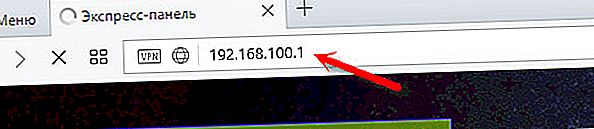
Dovresti vedere una pagina di autorizzazione, in cui devi specificare il tuo login e la password per entrare.

O in questo modo:
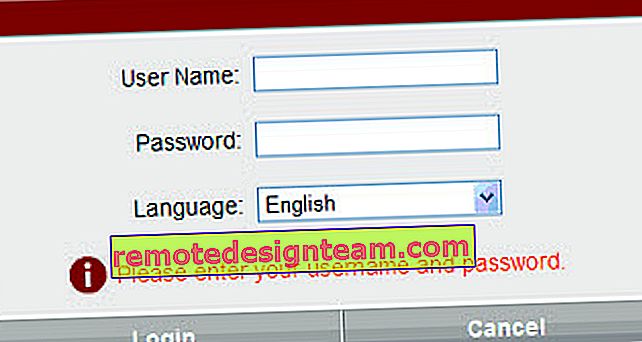
Maggiori dettagli ora.
Quale login e password devo specificare?
Di norma, per impostazione predefinita viene utilizzato quanto segue: login (Account) - root , password (Password) - admin .
Se non si adattano, prova a specificare il login - telecomadmin e password - admintelecom .
Quindi premere il pulsante "Login" e le impostazioni del nostro modem Huawei dovrebbero aprirsi.
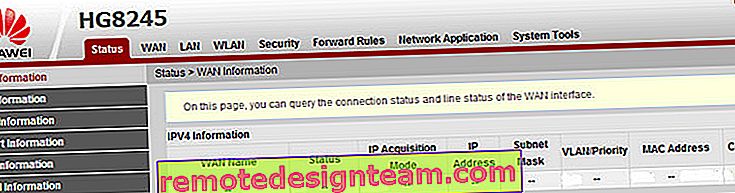
Quindi è possibile modificare i parametri necessari nelle sezioni corrispondenti del pannello di controllo. Spero tu ci sia riuscito.
Se non riesci ad aprire le impostazioni del modem
Non è raro che la pagina delle impostazioni del modem non si apra semplicemente. Viene visualizzato un errore del tipo "Impossibile visualizzare la pagina" o "Impossibile accedere al sito". Alcuni suggerimenti:
- Prima controlla se il tuo dispositivo è connesso al modem.
- Prova ad andare su 192.168.100.1 da un altro browser. Se possibile, quindi da un altro dispositivo.
- Nelle proprietà della connessione IPv4 sulla rete locale, è possibile registrare un indirizzo IP statico: 192.168.100.2 e una subnet mask.
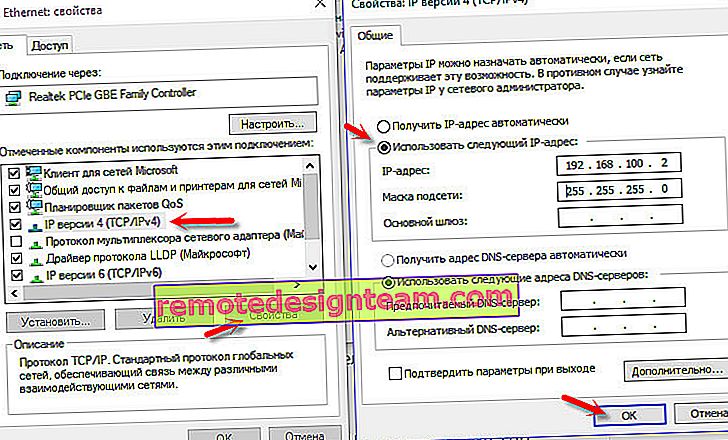 Ho scritto più dettagliatamente come farlo nell'articolo: Come registrare un indirizzo IP in Windows 7. Dopo la configurazione, imposta la ricezione automatica degli indirizzi!
Ho scritto più dettagliatamente come farlo nell'articolo: Come registrare un indirizzo IP in Windows 7. Dopo la configurazione, imposta la ricezione automatica degli indirizzi!
È tutto. Scrivi nei commenti, fai domande.
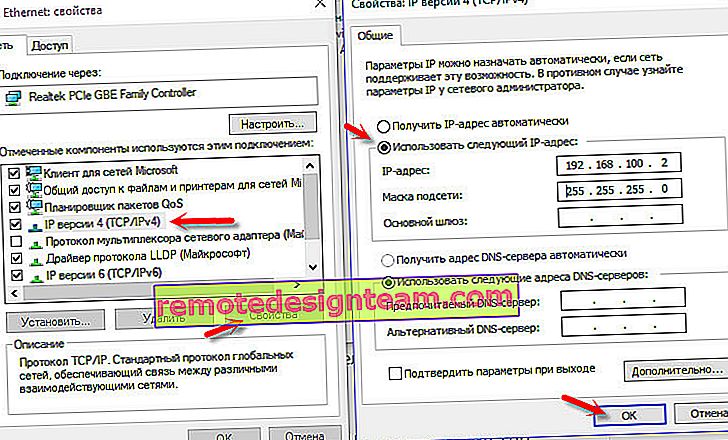 Ho scritto più dettagliatamente come farlo nell'articolo: Come registrare un indirizzo IP in Windows 7. Dopo la configurazione, imposta la ricezione automatica degli indirizzi!
Ho scritto più dettagliatamente come farlo nell'articolo: Come registrare un indirizzo IP in Windows 7. Dopo la configurazione, imposta la ricezione automatica degli indirizzi!






